Windows 10 で、Outlook や Web メールなどで受信したメールのリンク先を他のブラウザで開きたいと思うことはないだろうか。
セキュリティを強めに設定しているブラウザが既定のアプリになっていると、リンク先に飛ばないことがあるので、何かと不便だ。
今回は、Windows 10 で、Outlook や Web メールなどで受信したメールのリンク先を他のブラウザで開く方法を紹介したい。
受信したメールのリンク先を他のブラウザで開く方法
左下のスタートボタンを右クリックしてから、「設定」をクリックする。
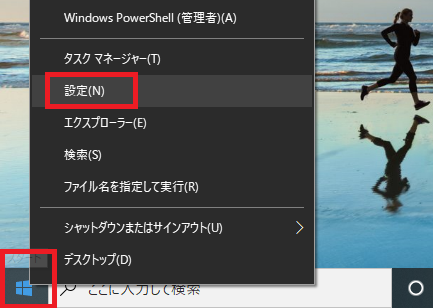
「アプリ」をクリックする。
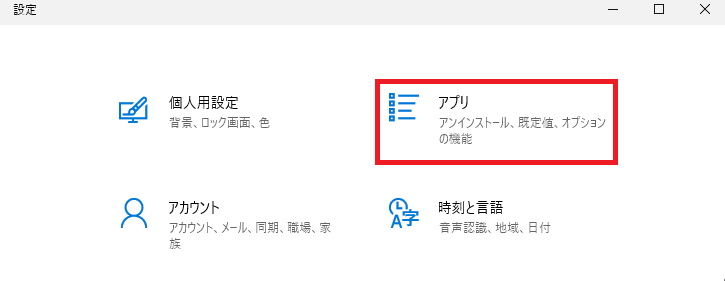
「規定のアプリ」をクリックする。

既定のアプリで、下にスクロールすると、「Web ブラウザー」の項目 (ここでは「Microsoft Edge」) があるので、クリックする。
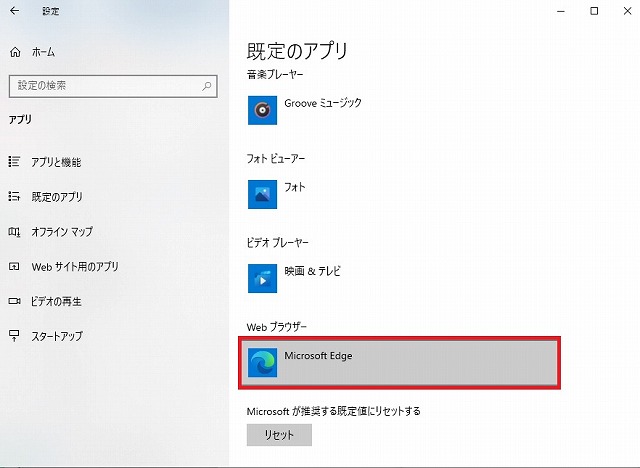
ここで、目的のブラウザ (ここでは、「Firefox」) をクリックする。
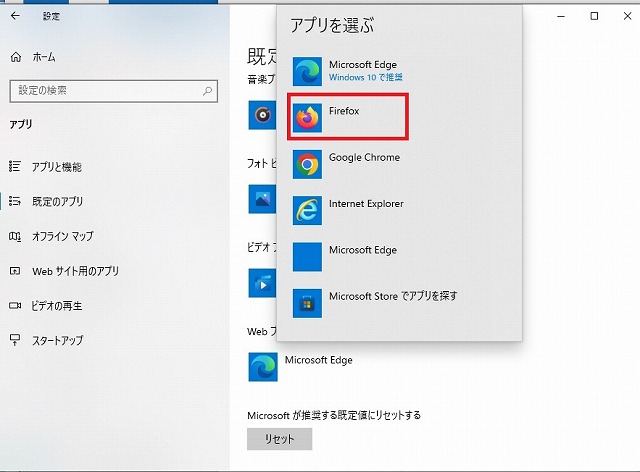
「強制的に変更する」をクリックする。
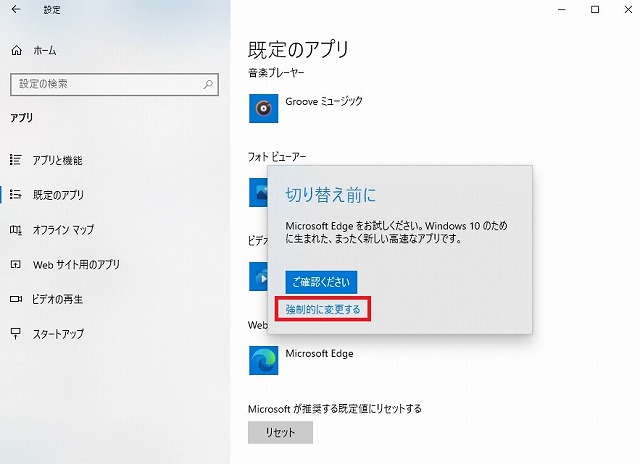
Web ブラウザーが変更された。これ以降、Outlook や Web メールで受信したメールのリンク先をクリックすると、Firefoxブラウザで開くようになる。
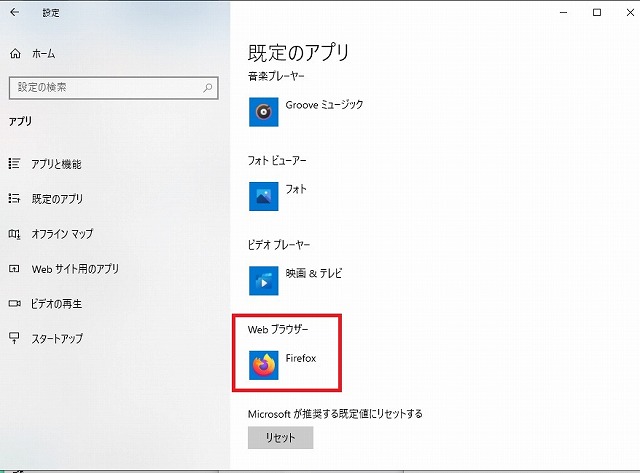
リンク
リンク

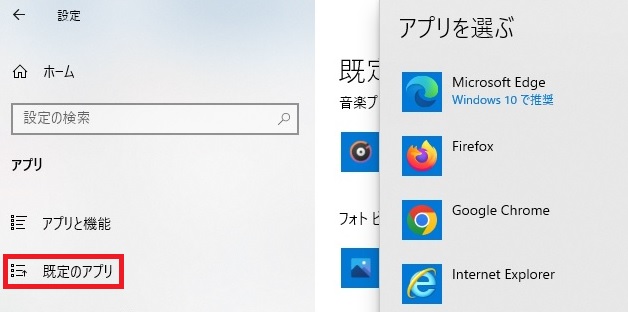


コメント